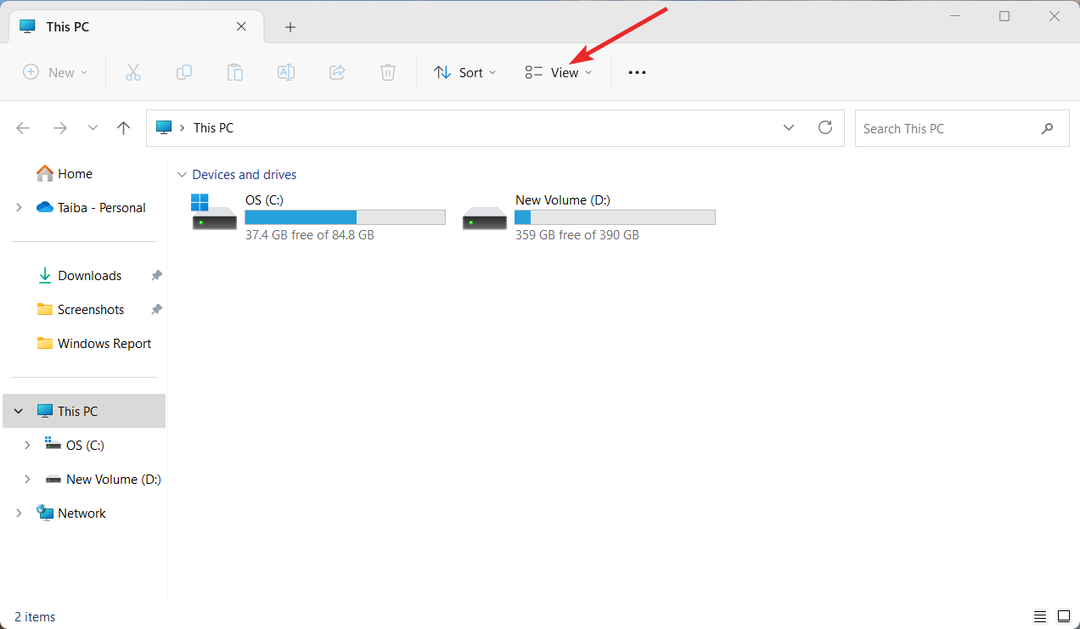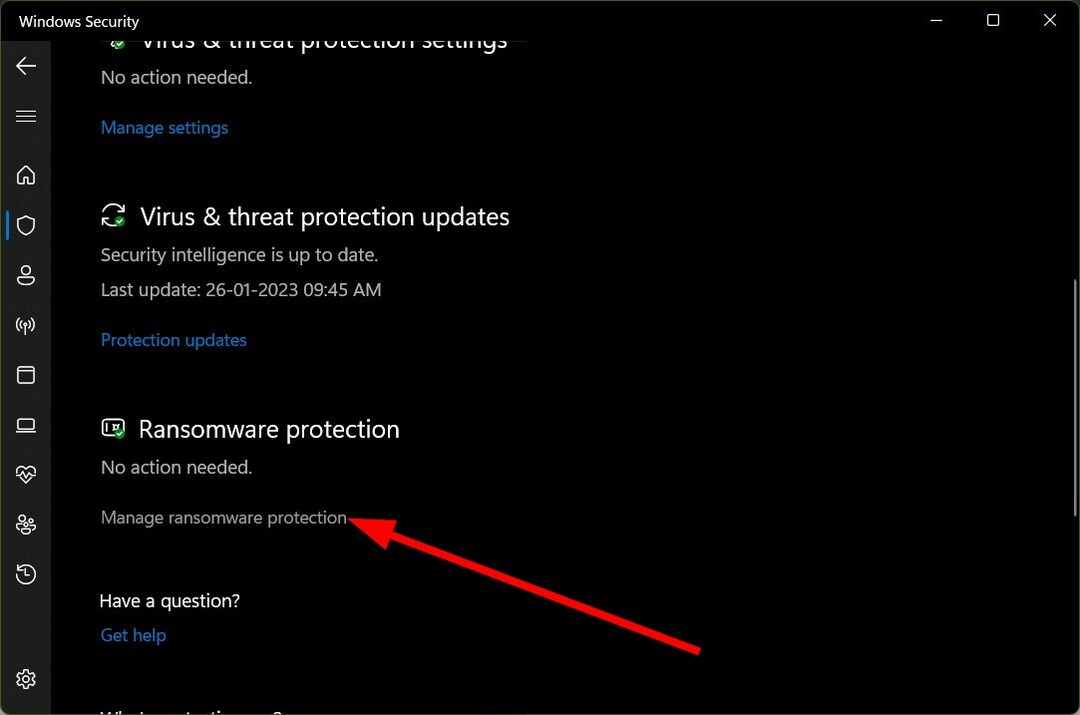Tente limpar o cache da Windows Store usando a caixa de diálogo Executar
- O erro File System Error 2144927439 impede que você execute o aplicativo em questão.
- Você pode executar a solução de problemas da Windows Store e corrigir o problema.
- Caso contrário, sugerimos que você corrija os arquivos de sistema corrompidos executando os comandos SFC Scan e DISM.

xINSTALE CLICANDO NO ARQUIVO PARA DOWNLOAD
- Baixe e instale o Fortec no seu PC.
- Inicie a ferramenta e Iniciar digitalização
- Clique com o botão direito em Reparar, e corrija-o em alguns minutos.
- 0 os leitores já baixaram o Fortect até agora este mês
Muitos de nossos leitores relataram ter enfrentado o erro do sistema de arquivos 2144927439. Esse erro aparece quando eles tentam abrir o menu Iniciar, o centro de notificações ou qualquer aplicativo baixado da Microsoft Store.
Neste guia, compilamos uma lista de soluções que ajudarão você a resolver o erro do sistema de arquivos 2144927439 no seu PC com Windows. Vamos direto ao assunto.
O que é o erro do sistema de arquivos 2144927439?
Após algumas pesquisas de nossa parte, deduzimos uma lista de motivos responsáveis por acionar o erro do sistema de arquivos 2144927439 em seu PC.
- Problema com a Microsoft Store – É provável que haja algum problema com a Microsoft Store é por isso que você está recebendo este problema.
- Arquivos de sistema corrompidos - Alguns arquivos de sistema corrompidos relacionados ao processo do File Explorer estão causando problemas no seu PC.
- O serviço Windows License Manager está desativado – Alguns usuários relataram que ativar o serviço Windows License Manager corrigiu o problema para eles.
- Os aplicativos da loja são registrados - Loja os aplicativos podem ter seu registro cancelado devido a conflito com programas de terceiros, o que pode ser o motivo do problema.
Vamos agora dar uma olhada nas soluções que ajudarão você a resolver o erro do sistema de arquivos 2144927439 no seu PC.
Como posso corrigir o erro do sistema de arquivos 2144927439?
- O que é o erro do sistema de arquivos 2144927439?
- Como posso corrigir o erro do sistema de arquivos 2144927439?
- 1. Reinicie o processo do File Explorer
- 2. Execute as varreduras SFC e DISM
- 3. Mantenha o Windows LincenseManager na inicialização automática
- 4. Registre novamente os aplicativos da Store
- 5. Execute a solução de problemas de aplicativos da Windows Store
- 6. Redefinir o cache da loja
Antes de aplicar as soluções avançadas, vamos primeiro examinar as correções rápidas que podem resolver o problema em questão.
- Verifique se reiniciar o PC ajuda a resolver o erro do sistema de arquivos 2144927439 ou não.
- Feche o aplicativo problemático e reinicie-o para verificar se isso corrige o problema ou não.
- Reinstale o aplicativo e verifique se o erro persiste.
Se essas soluções alternativas não resolverem o problema, vamos aplicar as soluções avançadas abaixo.
1. Reinicie o processo do File Explorer
- Feche o Explorador de Arquivos.
- Imprensa Ctrl + Mudança + Esc botões para abrir o Gerenciador de tarefas.
- Selecione os explorador de janelas aplicativo e clique em Reiniciar.

Alguns usuários relataram corrigir o erro do sistema de arquivos 2144927439 reiniciando o processo do File Explorer. Você também pode tentar esta solução e, com sorte, resolver o problema.
2. Execute as varreduras SFC e DISM
- aperte o Ganhar chave para abrir o Começar cardápio.
- Tipo prompt de comando e abra-o como administrador.
- Digite o comando abaixo e pressione Digitar:
sfc /scannow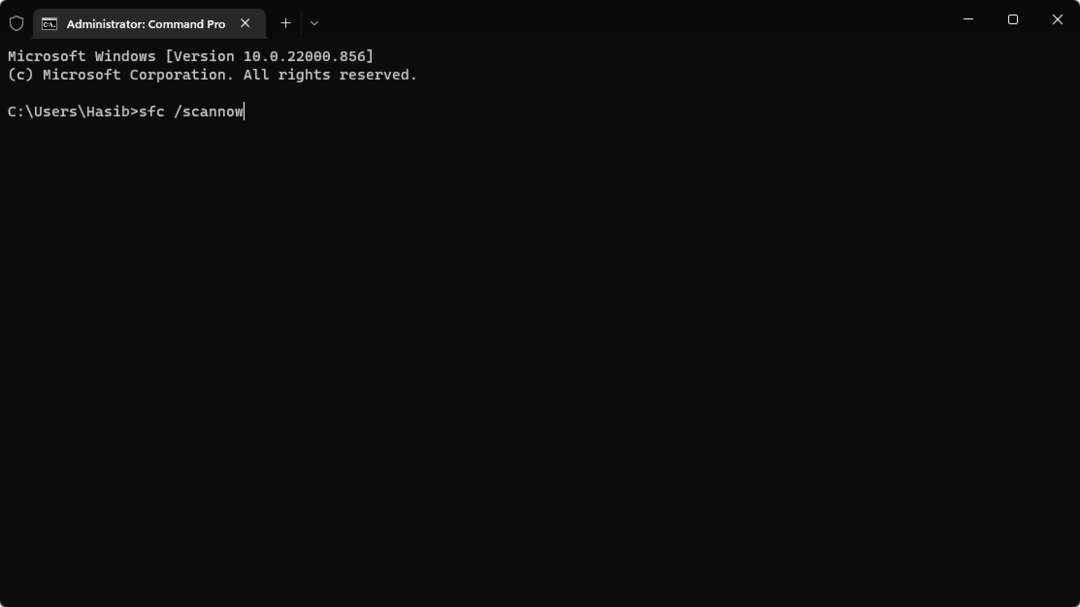
- Aguarde a conclusão do processo.
- Digite os comandos abaixo e pressione Digitar depois de cada um:
Dism /Online /Cleanup-Image /CheckHealthDism /Online /Cleanup-Image /ScanHealthDism /Online /Cleanup-Image /RestoreHealth
A correção de arquivos de sistema corrompidos sempre pode ajudá-lo a se livrar de erros aleatórios em seu PC. Você pode executar os comandos SFC Scan e DISM e verificar se isso resolve o erro do sistema de arquivos 2144927439.
Você também pode reparar seus arquivos corrompidos usando um aplicativo especializado como o Fortect, que possui a mais recente tecnologia de reparo do sistema operacional e um enorme banco de dados com novos arquivos do Windows.
⇒Obter Forte
3. Mantenha o Windows LincenseManager na inicialização automática
- aperte o Ganhar + R chaves para abrir o Correr diálogo.
- Tipo services.msc e pressione Digitar.

- Localizar Gerenciador de licenças do Windows e abra-o.
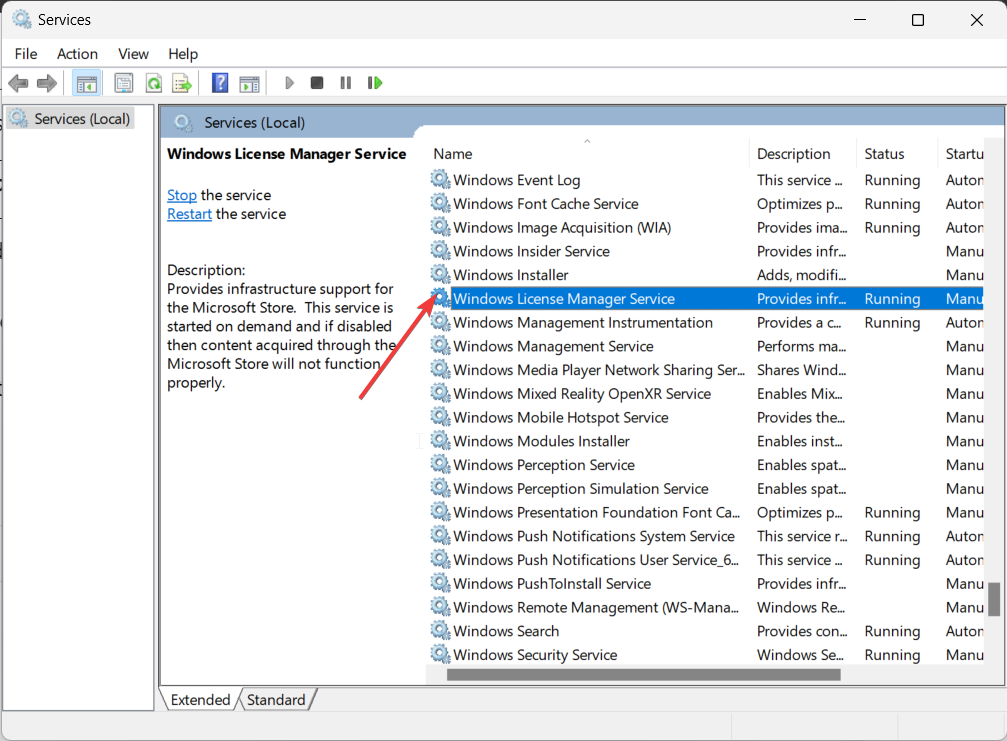
- Sob Tipo de inicialização, selecione Automático.

- Clique OK para aplicar as alterações e reiniciar o PC.
Você também pode tentar definir o Windows License Manager como automático, pois é provável que esse erro seja devido a um problema de licenciamento.
- VirTool: Win32/DefenderTamperingRestore: Como remover
- Sysmain.dll não pôde ser encontrado: como corrigi-lo
- Dcfwinservice: o que é e como corrigir o alto uso da CPU
4. Registre novamente os aplicativos da Store
- aperte o Ganhar chave para abrir o Começar cardápio.
- Tipo Windows PowerShell e execute-o como administrador.
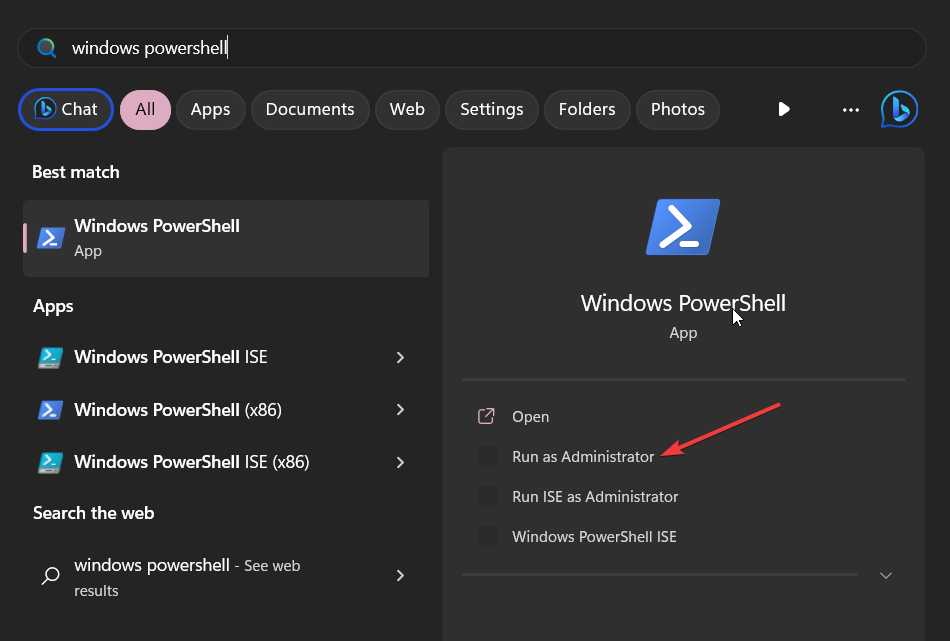
- Digite os comandos abaixo e pressione Digitar depois de cada um:
Get-AppXPackage -AllUsers -Nome windows.immersivecontrolpanel | Foreach {Add-AppxPackage -DisableDevelopmentMode -Register “$($_.InstallLocation)\AppXManifest.xml” -Verbose}Get-AppxPackage Microsoft. Janelas. ShellExperienceHost | foreach {Add-AppxPackage -register "$($_.InstallLocation)\appxmanifest.xml" -DisableDevelopmentMode}Get-AppXPackage WindowsStore -Todos os usuários | Foreach {Add-AppxPackage -DisableDevelopmentMode -Register "$($_.InstallLocation)\AppXManifest.xml"}Get-AppXPackage | Foreach {Add-AppxPackage -DisableDevelopmentMode -Register "$($_.InstallLocation)\AppXManifest.xml"} - Reinicie o seu PC.
Registrar novamente os aplicativos do Windows ajuda a registrar os aplicativos para a conta que você está usando no seu PC. Alguns aplicativos de terceiros podem causar problemas e cancelar o registro dos aplicativos.
5. Execute a solução de problemas de aplicativos da Windows Store
- aperte o Ganhar + EU chaves para abrir o Configurações cardápio.
- Clique em solucionar problemas.

- Selecione Outro solucionador de problemas.
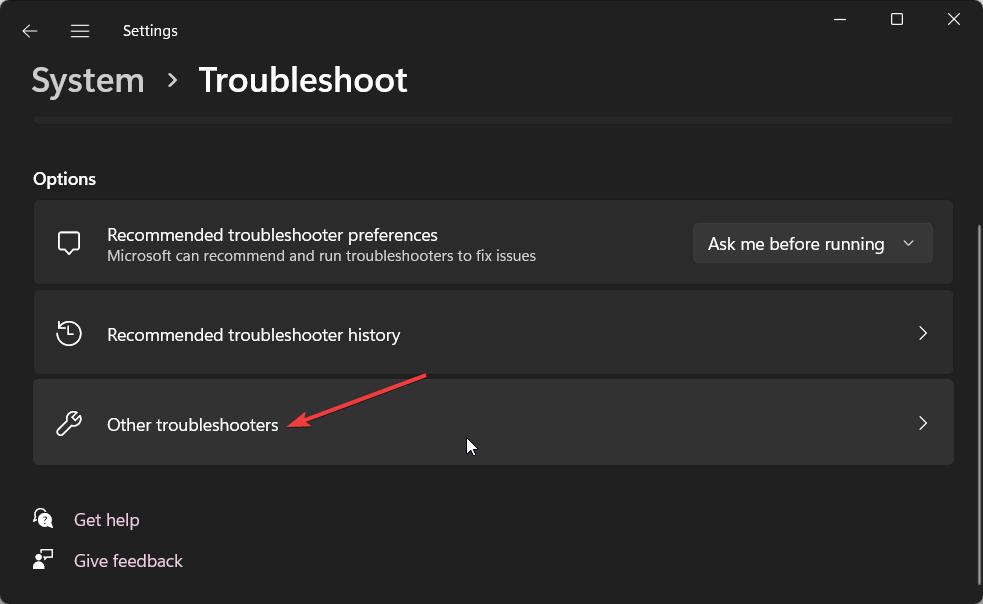
- Role para baixo e clique no botão Correr botão para Aplicativos da Windows Store.
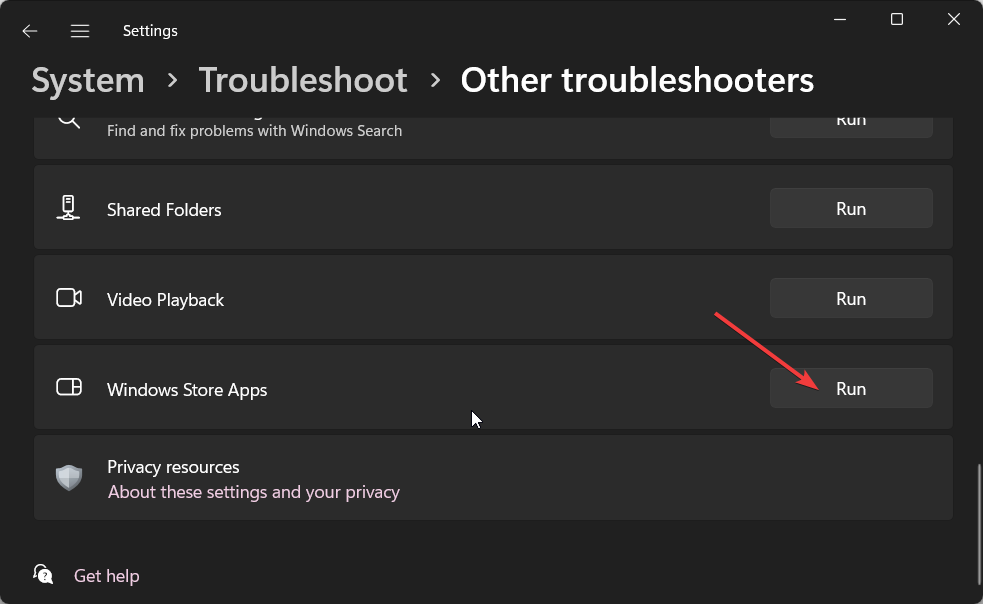
- Siga as instruções na tela para corrigir o problema.
O processo de solução de problemas ajudará a diagnosticar o problema e corrigir os problemas no nível do sistema. Você também pode tentar executar a solução de problemas para aplicativos da Windows Store e ver se isso resolve o problema ou não.
6. Redefinir o cache da loja
- aperte o Ganhar + R chaves para abrir o Correr diálogo.
- Tipo wsreset.exe e pressione Digitar.

- Um prompt de comando será aberto e, após alguns segundos, será fechado.
É isso nosso neste guia e esperamos que você tenha conseguido corrigir o erro do sistema de arquivos 2144927439 com nossas soluções.
Também recomendamos a leitura do nosso guia sobre como corrigir erros do sistema de arquivos no Windows 11 Para maiores informações.
Você pode nos informar na caixa de comentários abaixo qual das soluções acima resolveu o problema para você.
Ainda está com problemas?
PATROCINADAS
Se as sugestões acima não resolverem seu problema, seu computador pode ter problemas mais graves no Windows. Sugerimos escolher uma solução completa como proteger resolver problemas com eficiência. Após a instalação, basta clicar no botão Ver&Corrigir botão e, em seguida, pressione Iniciar reparo.